La demande d’ami Discord a échoué ou ne fonctionne pas
envoyer des demandes d’ami Discord
Maintenant, récemment, plusieurs utilisateurs de Discord se sont plaints de leur incapacité à envoyer des demandes d’amis. Lorsqu’une demande d’ami est envoyée, une erreur indiquant que la demande d’ami a échoué apparaît.
Comment réparer l’erreur de demande d’ami qui ne fonctionne pas sur Discord
Corriger l’erreur Échec de la demande d’ami sur Discord n’est pas difficile une fois que vous connaissez les problèmes sous-jacents. Les solutions suivantes devraient suffire à mettre les choses au clair :
- Utilisez le bon nom d’utilisateur
- Redémarrez l’application Discord ou rechargez l’application Web
- Modifier les paramètres de confidentialité de Discord
1] Utilisez le bon nom d’utilisateur
La première chose que vous devez faire ici est de vérifier si le nom d’utilisateur de la personne à qui vous envoyez une demande d’ami est correctement orthographié. Une simple erreur d’orthographe peut être la principale raison de l’erreur Échec de la demande d’ami, par conséquent, il faut essayer de s’abstenir de faire des erreurs.
Une fois que vous avez revérifié pour savoir si l’orthographe est correcte, vous devez continuer et envoyer la demande une fois de plus. Si tout se passe comme prévu, vous ne devriez avoir aucun problème en ce qui concerne les erreurs.
2] Redémarrez l’application Discord ou rechargez l’application Web
Oui, redémarrer ou recharger peut sembler assez simple, mais ces actions sont bien connues pour résoudre la plupart des problèmes de base. Donc, si vous avez récemment rencontré l’erreur de demande d’ami, le redémarrage de l’application de bureau Discord devrait être l’une des premières actions à entreprendre.
Maintenant, si vous rencontrez des problèmes pour fermer l’application pour lancer le redémarrage, veuillez cliquer avec le bouton droit sur la barre des tâches.
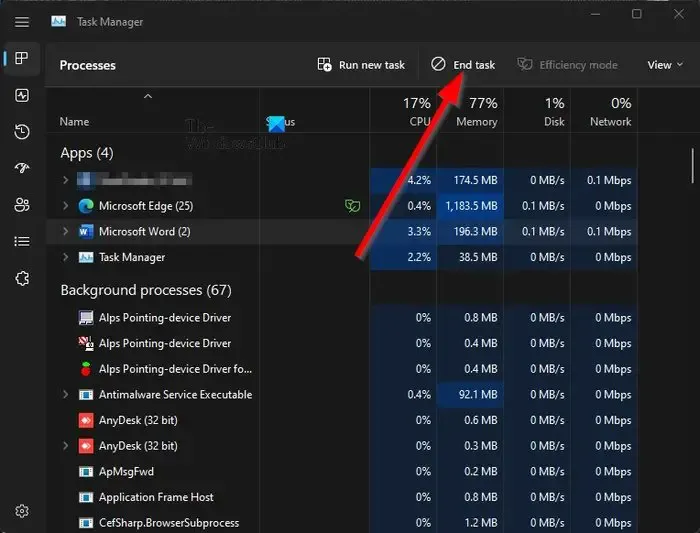
Après cela, sélectionnez Gestionnaire des tâches dans le menu contextuel.
Accédez à l’ onglet Processus et recherchez Discord.
Faites un clic droit sur l’application, puis cliquez sur Fin de tâche .
Enfin, cliquez sur le raccourci pour démarrer à nouveau l’application Discord.
Alternativement, si vous utilisez l’application Web Discord, rechargez la page à partir de votre navigateur Web préféré.
3] Modifier les paramètres de confidentialité de Discord
Voici le problème, si vous avez désactivé la fonction de demande d’ami, il n’est pas rare que des utilisateurs comme vous rencontrent l’erreur en question. Alors, comment pouvons-nous contourner ce problème ? Facile, alors parlons-en.
Tout d’abord, vous devez ouvrir l’application Discord.
Connectez-vous si vous ne l’avez pas déjà fait.
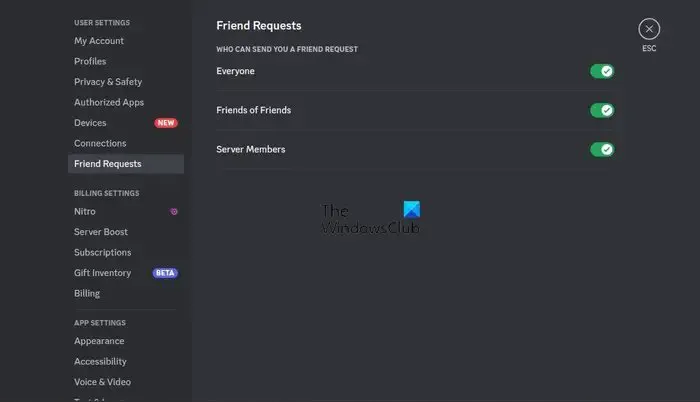
Dans le panneau de gauche, vous devez alors rechercher les demandes d’amis.
Cliquez dessus, puis activez toutes les options pour QUI PEUT VOUS ENVOYER UNE DEMANDE D’AMI.
Assurez-vous que Tout le monde, Amis d’amis et Membres du serveur sont tous sélectionnés.
Nous devons noter que dans certains cas, l’utilisateur auquel vous essayez d’envoyer une demande d’ami vous a bloqué. Si tel est le cas, il y a de fortes chances que ce soit la raison pour laquelle vous voyez le message d’erreur.
Comment savoir si quelqu’un vous a bloqué sur Discord ?
Si un autre utilisateur sur Discord vous a bloqué, vous ne pourrez pas recevoir de notifications concernant cette personne. De plus, vous n’aurez pas la possibilité de les contacter, mais vous aurez toujours la possibilité de lire leurs messages sur le serveur.
Discord maintient-il une limite de demandes d’amis ?
La réponse à cette question est oui. Il y a en effet une limite au nombre de demandes d’amis que vous pouvez envoyer. Une fois que vous avez atteint 1000 amis, Discord vous empêchera d’envoyer plus de demandes.



Laisser un commentaire